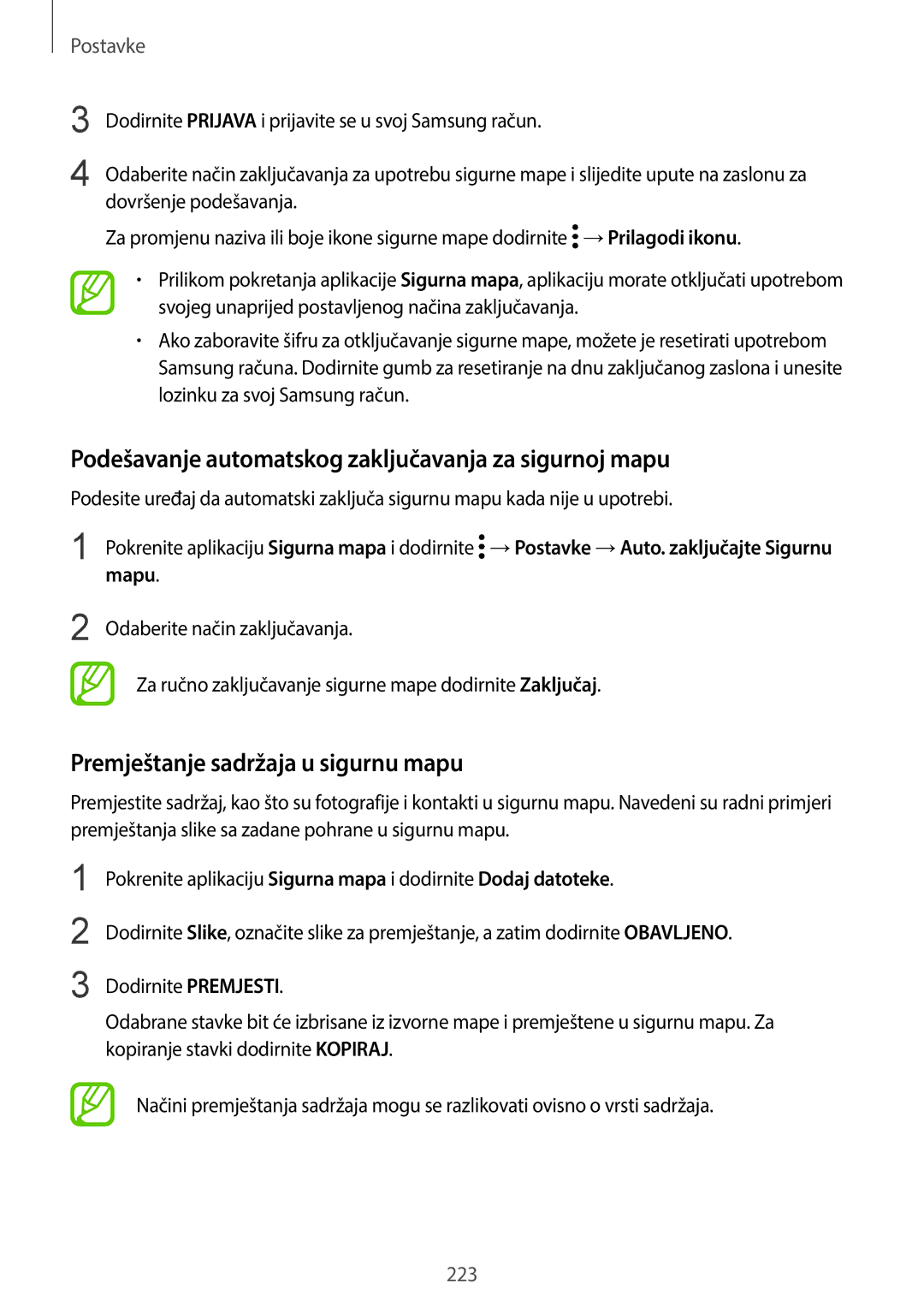Postavke
3
4
Dodirnite PRIJAVA i prijavite se u svoj Samsung račun.
Odaberite način zaključavanja za upotrebu sigurne mape i slijedite upute na zaslonu za dovršenje podešavanja.
Za promjenu naziva ili boje ikone sigurne mape dodirnite ![]() →Prilagodi ikonu.
→Prilagodi ikonu.
•Prilikom pokretanja aplikacije Sigurna mapa, aplikaciju morate otključati upotrebom svojeg unaprijed postavljenog načina zaključavanja.
•Ako zaboravite šifru za otključavanje sigurne mape, možete je resetirati upotrebom Samsung računa. Dodirnite gumb za resetiranje na dnu zaključanog zaslona i unesite lozinku za svoj Samsung račun.
Podešavanje automatskog zaključavanja za sigurnoj mapu
Podesite uređaj da automatski zaključa sigurnu mapu kada nije u upotrebi.
1 Pokrenite aplikaciju Sigurna mapa i dodirnite ![]() →Postavke →Auto. zaključajte Sigurnu mapu.
→Postavke →Auto. zaključajte Sigurnu mapu.
2 Odaberite način zaključavanja.
Za ručno zaključavanje sigurne mape dodirnite Zaključaj.
Premještanje sadržaja u sigurnu mapu
Premjestite sadržaj, kao što su fotografije i kontakti u sigurnu mapu. Navedeni su radni primjeri premještanja slike sa zadane pohrane u sigurnu mapu.
1
2
3
Pokrenite aplikaciju Sigurna mapa i dodirnite Dodaj datoteke.
Dodirnite Slike, označite slike za premještanje, a zatim dodirnite OBAVLJENO.
Dodirnite PREMJESTI.
Odabrane stavke bit će izbrisane iz izvorne mape i premještene u sigurnu mapu. Za kopiranje stavki dodirnite KOPIRAJ.
Načini premještanja sadržaja mogu se razlikovati ovisno o vrsti sadržaja.
223